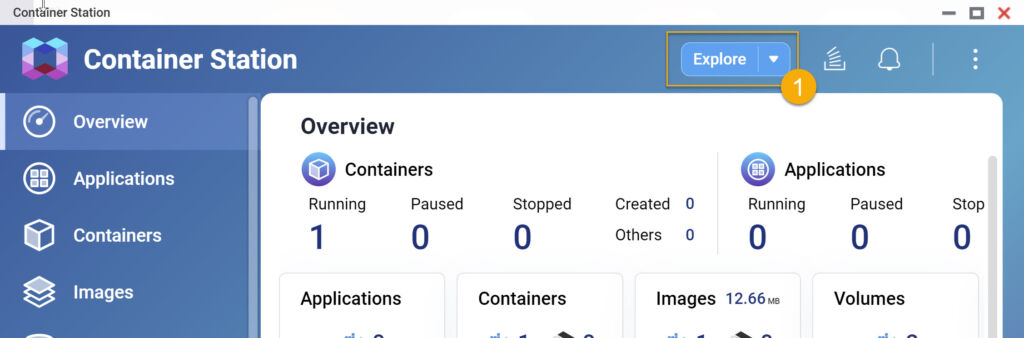Voraussetzungen:
- Container Station 3.0.5.623
- Docker Image eclipse-mosquitto 2.0.18
Docker Image anlegen
- anlegen eines Ordners für die Dockerinstallation auf der Qnap
z.B. Container/mosquitto - anlegen einer Mosquitto Konfigurationsdatei im angelegten Ordner
Container/mosquitto/mosquitto.conf
persistence true
persistence_location /mosquitto/data
listener 1883
log_dest file /mosquitto/log/mosquitto.log
log_timestamp_format %Y-%m-%dT%H:%M:%S
allow_anonymous true- Image-Datei in der Container Station suchen (1)
- in der Suche nach MQTT suchen (2) und eclipse-mosquitto auswählen (3)
- bei der Auswahl nach der Image Version „latest“ auswählen um die letzte stabile Version zu bekommen
- sobald das Container Image heruntergeladen wurde, kann es konfiguriert werden
- Advanced Settings →
- Network → NAT -> Port 1883 (Host & Container)
- Storage → Bind Mount Host Path →
Volume: Container/mosquitto (angelegter Ordner mit der config-Datei)
Container: /mosquitto/config
- Conatiner über NEXT – FINISH erstellen
- der Conatiner wird erstellt und der Broker ist in kürze erreichbar
Benutzer im MQTT broker erstellen
Falls ein Benutzer im broker erstellt werden, muss der Container folgendermaßen aktualisiert werden:
- Mosquittto broker öffnen → Terminal → Befehl ‘‘sh’’ eingeben → Enter
mosquitto_passwd -c /mosquitto/config/pwfile BENUTZERNAME- Kennwort 2x eingeben
- Terminal beenden
- mosquitto.conf bearbeiten
persistence true
persistence_location /mosquitto/data
listener 1883
log_dest file /mosquitto/log/mosquitto.log
log_timestamp_format %Y-%m-%dT%H:%M:%S
allow_anonymous false
password_file /mosquitto/config/pwfile- nachdem der Mosquitto Container neu gestartet wurde, muss man sich mit dem angelegten Benutzer anmelden
Quellen:
- forums.docker.com – Eclipse-mosquitto on QNAP NAS